Survey participants/it: Difference between revisions
From LimeSurvey Manual
m (Text replacement - " enclose="div"" to "") |
Maren.fritz (talk | contribs) No edit summary |
||
| (161 intermediate revisions by 2 users not shown) | |||
| Line 1: | Line 1: | ||
<languages /> __TOC__ | <languages /> __TOC__ | ||
= | =Introduzione= | ||
La funzionalità Partecipanti al sondaggio ti consente di invitare un gruppo di persone a partecipare al tuo sondaggio, tenere traccia di chi ha completato il sondaggio e garantire che ogni persona possa partecipare solo una volta. La funzione della tabella dei partecipanti al sondaggio consente di eseguire le seguenti operazioni: | |||
* | *Importare un elenco di nomi e indirizzi e-mail per i partecipanti da un file [[Survey_participants#Importa partecipanti da un file CSV|CSV]] o da un file [[Survey_participants#Import partecipanti da una query LDAP|Query LDAP]]; | ||
* | *Genera un codice token univoco per ogni partecipante (codice di invito); | ||
* | *Invia un invito via email a ogni persona nella tua lista (per gruppo o individualmente);! N!*Invia un'e-mail di promemoria a ogni persona nella tua lista che non ha ancora risposto (per gruppo o individualmente); | ||
* | *Tieni traccia di chi ha risposto dalla tua lista di partecipanti al sondaggio; | ||
* | *Limita l'accesso per le persone che non hanno ricevuto un token e quelli con un token che hanno già risposto; | ||
* | *Modifica/modifica qualsiasi dettaglio nel tuo elenco; | ||
* | *Crea modelli di email per inviti e promemoria. | ||
* | |||
Una volta che il sondaggio è passato alla modalità ''Accesso chiuso'' '''solo le persone che forniscono un codice token univoco (che non è stato già utilizzato) possono accedere al sondaggio'''. (Devi prima creare una tabella dei partecipanti al sondaggio per il rispettivo sondaggio). | |||
Se abiliti l'opzione [[Impostazioni partecipanti|Consenti registrazione pubblica]] dal pannello '''Tabella dei partecipanti al sondaggio''', i partecipanti al sondaggio potranno registrarsi al tuo sondaggio ricevendo un codice token generato automaticamente. | |||
{{ | {{Nota|Alcune impostazioni relative ai token sono memorizzate nel pannello [[Participant settings|participant settings]].}} | ||
= | =Come creare una tabella dei partecipanti al sondaggio= | ||
per ''inizializzare'' una tabella dei partecipanti al sondaggio: '''Impostazioni''' > '''Menu sondaggio''' > '''Partecipanti al sondaggio''': | |||
| Line 29: | Line 28: | ||
Verrà visualizzato il seguente messaggio: | |||
| Line 35: | Line 34: | ||
Se ''inizializzi una tabella dei partecipanti'', il sondaggio sarà accessibile solo a quei partecipanti che forniscono un codice token nel processo di registrazione (manualmente o tramite URL). In questo modo, il sondaggio passerà alla modalità ad accesso chiuso. | |||
Una volta inizializzato, verrà visualizzata una finestra che conferma la creazione della tabella dei partecipanti al sondaggio. | |||
== | ==Riattivare una tabella dei partecipanti al sondaggio== | ||
Quando elimini una tabella dei partecipanti al sondaggio, viene creato un backup. Successivamente può essere riattivato se si desidera utilizzare quella specifica tabella dei partecipanti al sondaggio in un altro sondaggio. | |||
<center>[[File: | <center>[[File:Ripristina vecchie tabelle token.png]]</center> | ||
= | =Gli strumenti di gestione della tabella dei partecipanti al sondaggio= | ||
Verrà visualizzato un ''riepilogo dei partecipanti al sondaggio'' se la tabella dei partecipanti al sondaggio è stata creata in precedenza. Questa è la schermata predefinita: | |||
<center>[[File: | <center>[[File:Sommario dei partecipanti al sondaggio.png]]</center> | ||
*''' | *'''Record totali:''' Il numero di partecipanti al sondaggio dalla tabella dei partecipanti al sondaggio; | ||
*''' | *'''Totale senza token univoco:''' Visualizza il numero di utenti senza un codice token assegnato;!N !*'''Totale inviti inviati:''' Mostra il numero di inviti che sono stati inviati ai partecipanti al sondaggio dalla tabella '''Partecipanti al sondaggio''' utilizzando l'opzione Inviti dal menu [[Partecipanti al sondaggio#Invitations & promemoria|Inviti e promemoria]] menu; | ||
*''' | *'''Totale esclusi:''' Visualizza il numero totale di partecipanti al sondaggio che hanno deciso [[Email_templates#Participant opt-out|di rinunciare]] al sondaggio; | ||
*''' | *'''Totale escluso:''' Utilizzato per filtrare ed escludere potenziali partecipanti che non soddisfano determinati criteri. | ||
*''' | *'''Sondaggi totali completati:''' Mostra il numero di sondaggi che sono stati completati da quegli utenti che sono stati assegnato un codice token. | ||
*''' | |||
Sopra la tabella '''Riepilogo dei partecipanti al sondaggio''', troverai gli '''Strumenti di gestione della tabella dei partecipanti al sondaggio''': | |||
| Line 71: | Line 69: | ||
*[[ | *[[Partecipanti al sondaggio#Visualizza partecipanti|Visualizza partecipanti]]: Visualizza una tabella dei partecipanti al sondaggio con tutti i partecipanti attuali. Dalla schermata Sfoglia è possibile modificare o eliminare singole voci dalla tabella nonché eseguire una serie di altre funzioni utili (vedere la sezione [[Sondaggio partecipanti#Visualizza partecipanti|Visualizza wiki partecipanti]] di seguito per maggiori dettagli); | ||
*[[ | *[[Partecipanti al sondaggio#Crea...|Crea...]]: consente all'amministratore del sondaggio di aggiungere i rispondenti alla tabella dei partecipanti al sondaggio tramite l'opzione '''Aggiungi partecipante''' o tramite '''Importa partecipanti ''' function; | ||
*[[ | *[[Partecipanti al sondaggio#Gestisci attributi|Gestisci attributi]]: consente all'amministratore del sondaggio di aggiungere ulteriori campi alla tabella dei partecipanti al sondaggio per memorizzare i dati personalizzati dei partecipanti; | ||
*[[ | *[[Partecipanti al sondaggio# Esporta|Esporta]]: per esportare le tabelle dei token e utilizzarle in altri sondaggi, utilizzare questa funzione. Il file verrà salvato nel formato .CSV; | ||
*[[ | *[[Partecipanti al sondaggio#Inviti e promemoria|Partecipanti al sondaggio]]: ti consente di invitare o ricordare ai tuoi partecipanti dalla tabella dei partecipanti al sondaggio di compilare il tuo sondaggio online;! N!*[[Partecipanti al sondaggio#Genera token|Genera token]]: consente all'amministratore del sondaggio di assegnare rapidamente un codice token univoco casuale a ciascun utente dalla tabella dei partecipanti al sondaggio che non ne ha uno; | ||
*[[ | *[[Partecipanti al sondaggio #Visualizza in CPDB|Visualizza in CPDB]]: Fornisce un accesso rapido alla tua installazione di LimeSurvey [[Database centrale dei partecipanti|database centrale dei partecipanti]] (CPDB). Da lì puoi assegnare gli utenti CPDB come partecipanti al sondaggio a qualsiasi sondaggio. | ||
*[[ | |||
== | ==Visualizza partecipanti== | ||
Mostra l'elenco delle voci dalla tabella dei partecipanti al sondaggio e consente all'utente di: | |||
*[[ | *[[Partecipanti al sondaggio#Ordina i partecipanti al sondaggio|ordina i partecipanti al sondaggio]]; | ||
*[[ | *[[Partecipanti al sondaggio#Filtra i partecipanti al sondaggio| filtrare i partecipanti al sondaggio]]; | ||
*[[ | *[[Partecipanti al sondaggio#Esegui determinate azioni su una singola voce|esegui determinate azioni su una singola voce]]; | ||
*[[ | *[[Partecipanti al sondaggio#Esegui un'azione specifica su più di una voce|esegui determinate azioni su più di una voce]]. | ||
<center>[[File:token | <center>[[File:azioni-token.png]]</center> | ||
=== | ===Ordina i partecipanti al sondaggio=== | ||
La seconda riga della tabella include vari criteri che possono aiutare l'amministratore del sondaggio a ordinare le voci. Se fai clic su una qualsiasi delle colonne/criteri della tabella, la schermata verrà aggiornata, mostrando i partecipanti al sondaggio ordinati in base al criterio su cui hai appena fatto clic. Fare clic due volte su di esso per visualizzare i risultati in ordine decrescente. | |||
<center>[[File: | <center>[[File:Visualizza partecipanti - sort.png]]</center> | ||
=== | ===Filtra i partecipanti al sondaggio=== | ||
Per filtrare i partecipanti al sondaggio, scegli la colonna che vuoi filtrare. Quindi digita i valori/stringhe su cui desideri filtrare nella casella vuota sotto la colonna desiderata. | |||
<center>[[File: | <center>[[File:Visualizza partecipanti - filter.png]]</center> | ||
Ad esempio, digita "OK" nel campo dello stato dell'e-mail per restituire solo i partecipanti che hanno un indirizzo e-mail valido. | |||
<div class="simplebox">[[File:help.png]] ''' | <div class="simplebox">[[File:help.png]] '''Suggerimento:''' Puoi anche utilizzare gli operatori quando filtri i partecipanti al sondaggio (ad es.: >, <, >=, <=, = ).</div> | ||
{{Alert|title= | {{Alert|title=Attenzione|text=Per filtrare le colonne "invito inviato", "promemoria inviato" e "sondaggio completato", utilizzare "=N" o "<>N", che significa "uguale No" e "diverso da No", rispettivamente.}} | ||
=== | ===Esegui un'azione specifica su una singola voce=== | ||
La colonna '''Azione''' è dove puoi trovare tutte le azioni disponibili per ogni singola voce dalla tabella dei partecipanti al sondaggio. Le possibili azioni che possono essere eseguite sono: | |||
<center>[[File: | <center>[[File:Visualizza partecipanti - azione partecipante.png]]</center> | ||
*''' | *'''Visualizza i dettagli della risposta:''' Se il sondaggio è un sondaggio "tracciato" (cioè non anonimo), verrà visualizzato un altro pulsante che ti consentirà di visualizzare la risposta da questa singola voce; | ||
*''' | *''' Avvia il sondaggio con questo token:''' Utilizzato per eseguire un sondaggio utilizzando il codice del token generato; | ||
*''' | *'''Invia invito tramite e-mail:''' Utilizzare questa opzione per inviare un invito tramite e-mail al rispettivo partecipante a completare il sondaggio; | ||
*''' | *'''Modifica il partecipante al sondaggio:''' Fare clic per modificare il sondaggio dati del partecipante; | ||
*''' | *'''Elimina partecipante al sondaggio:''' Fare clic per eliminare quella particolare voce; | ||
*''' | *'''Visualizza questa persona nel database centrale dei partecipanti''': verrà visualizzata un'icona se il la rispettiva voce si trova anche nel database centrale dei partecipanti. | ||
=== | ===Esegui un'azione specifica su più di una voce=== | ||
Nella parte in basso a sinistra della tabella, troverai il pulsante '''Partecipante/i selezionato/i...''' che ti consente di eseguire determinate azioni a livello macro: | |||
<center>[[File: | <center>[[File:Visualizza partecipanti - azioni partecipanti.png]]</center> | ||
*''' | *'''Invia inviti via email:''' Invia inviti via email ai partecipanti al sondaggio selezionati; | ||
*''' | *'''Invia promemoria via email:''' Invia promemoria via email ai partecipanti al sondaggio selezionati; | ||
*''' | *''' Aggiungi partecipanti al database centrale:''' Per utilizzare alcune voci token in un altro sondaggio, aggiungi i partecipanti selezionati al [[Banca dati centrale dei partecipanti|database centrale dei partecipanti]]. Da lì, hai la possibilità di aggiungere i partecipanti a qualsiasi sondaggio desideri. Per maggiori dettagli, continua a leggere la pagina wiki [[Central_Participant_Database#Share_this_participant|Condividi questo partecipante]]. | ||
{{Box| | {{Box|Prima di eseguire una qualsiasi delle funzioni sopra menzionate, non dimenticare di selezionare i partecipanti al sondaggio sui quali verrà eseguita l'azione.}} | ||
== | ==Crea...== | ||
Per avere più partecipanti elencati nella tabella dei partecipanti al sondaggio, puoi aggiungerne di nuovi o importarli da un file CSV o da una query LDAP. | |||
<center>[[File: | <center>[[File:Partecipanti al sondaggio - Crea....png]]</center> | ||
=== | ===Aggiungi partecipante=== | ||
Una tipica voce token contiene i seguenti campi: | |||
| Line 167: | Line 164: | ||
*'''ID:''' | *'''ID:''' Un numero intero assegnato automaticamente a ciascun partecipante al sondaggio; | ||
*''' | *'''Completato?''': Disabilitato per impostazione predefinita. Se abilitato, conterrà la data in cui il sondaggio è stato completato. Nessun invito o promemoria viene inviato ai rispettivi utenti se questo è abilitato. Viene abilitato automaticamente se il rispettivo partecipante al sondaggio ha completato il sondaggio utilizzando il codice token assegnatogli; | ||
*''' | *'''Nome:''' Il nome del partecipante al sondaggio; | ||
*''' | *'''Cognome:''' Il cognome del partecipante al sondaggio; | ||
*'''Token:''' | *'''Token :''' Questo è il codice di invito. Può essere generato manualmente o automaticamente (tramite il pulsante '''Genera token'''); | ||
*''' | *'''Lingua:''' Qui puoi selezionare la lingua predefinita del sondaggio per il rispettivo partecipante;!N !*'''Email:''' L'indirizzo email del partecipante; | ||
*'''Email:''' | *'''Stato email:''' Questo campo ti aiuta a tenere traccia degli indirizzi email non validi. Ad esempio, se l'amministratore del sondaggio ha ricevuto notifiche di errore e-mail da questa e-mail, può impostare questo campo su qualsiasi valore diverso da "OK" (ad esempio "utente sconosciuto" o "quota casella di posta superata"). Contrassegnare questo campo con uno stato e-mail diverso da "OK" aiuterà a saltare questa voce durante l'invio di e-mail di invito o promemoria. Nota che questo è completamente manuale, a meno che tu non decida di implementare uno script che aggiorni automaticamente questo campo; | ||
*''' | *'''Invito inviato?:''' Se abilitato, contiene la data in cui è stata inviata la mail di invito; | ||
*''' | *'''Promemoria inviato?:''' Se abilitato, contiene la data in cui è stata inviata la mail di sollecito; | ||
*''' | *'''Usi rimasti:''' Conta il numero di volte in cui il token può essere utilizzato. ''Nota:'' Quando si aumenta questo valore (predefinito = 1) per un utente che ha già compilato il sondaggio (che imposta gli usi lasciati a 0), è necessario cambiare anche il campo '''Completato''' da " Sì" a "No"; | ||
*''' | *'''Valido da:''' & '''Fino a:'''È possibile impostare un intervallo di data/ora per quando questo token può essere utilizzato. Puoi lasciarli vuoti se non vuoi limitare l'intervallo di tempo di partecipazione per determinati utenti. Se l'utente sta rispondendo al sondaggio e il tempo di partecipazione termina, l'utente viene bloccato immediatamente e non sarà in grado di completare il sondaggio. | ||
*''' | |||
Si noti che il pannello '''Aggiungi partecipante al sondaggio''' ha due schede: la '''scheda Generale''' e la scheda '''Attributi aggiuntivi'''. La scheda degli attributi aggiuntivi ti offre l'accesso ai tuoi attributi personalizzati: leggi la seguente [[Partecipanti al sondaggio#Gestisci attributi|sezione wiki]] per maggiori dettagli. | |||
=== | ===Crea partecipanti fittizi=== | ||
Un partecipante fittizio può essere utilizzato quando non si desidera inviare token via e-mail ai partecipanti al sondaggio, ma fornire loro codici token con altri mezzi. Ad esempio, agli studenti che effettuano le valutazioni in classe potrebbe essere consegnato un foglio con un codice di invito da inserire all'inizio del sondaggio online. In questo modo, aumenta la probabilità di ricevere più risposte e feedback. | |||
Fare clic su '''''Crea partecipanti fittizi''''' e verrà visualizzata la seguente pagina: | |||
<center>[[File: | <center>[[File: Partecipanti al sondaggio - crea un partecipante fittizio.png]]</center> | ||
Il campo "Numero di partecipanti" ti consente di inserire il numero di partecipanti fittizi che desideri aggiungere alla tabella dei partecipanti al sondaggio. La spiegazione degli altri campi è disponibile nella sottosezione wiki [[Partecipanti al sondaggio#Aggiungi partecipante|Aggiungi partecipante]]. | |||
Dopo aver completato i campi, premere '''Salva''' situato nella parte in alto a destra dello schermo. | |||
Per verificare se sono stati aggiunti o meno, controlla la tabella Partecipanti al sondaggio: | |||
<center>[[File: | <center>[[File:Variabili fittizie - semplice esempio.png]]</center> | ||
=== | ===Importa partecipanti da un file CSV=== | ||
La funzione di importazione consente di importare informazioni da un [[Partecipanti al sondaggio#Importa partecipanti da un file CSV|File CSV]] o [[Partecipanti al sondaggio#Importa partecipanti da una query LDAP|Query LDAP]]. | |||
<center>[[File: | <center>[[File: partecipanti al sondaggio - import csv.png]]</center> | ||
*''' | *'''Scegli il file CSV da caricare:''' Scegli il file CSV che desideri importare. Per eliminare eventuali errori, si consiglia di importare un file CSV standard (delimitato da virgole) con virgolette doppie opzionali intorno ai valori (impostazione predefinita per OpenOffice ed Excel). | ||
''' | '''La prima riga deve contenere i nomi dei campi'''. <u>Deve</u> inoltre contenere i seguenti campi: ''nome, cognome, email''. | ||
Devono contenere almeno un carattere. La semplice aggiunta di virgolette doppie e nessun carattere tra di loro non funzionerà! | |||
Gli altri campi sono opzionali: ''emailstatus, token, language, validfrom, validuntil, attribute_1, attribute_2, attribute_3, usesleft, ... .'' | |||
{{Hint|Text= | {{Hint|Text=Per ottenere un elenco completo dei nomi dei campi token, [[Survey participant#Export|esporta una tabella dei partecipanti al sondaggio esistente]].}} | ||
{{Hint|Text= | {{Hint|Text=Il formato della data per i campi "validfrom" e "validuntil" nel file di importazione del token CSV è "YYYY-MM-DD HH:MM".}} | ||
*''' | *'''Set di caratteri del file:''' Seleziona l'opzione che si adatta ai caratteri utilizzati nel file CSV; | ||
*''' | *'''Separatore utilizzato:''' Puoi consentire a LimeSurvey di rilevare automaticamente il separatore utilizzato nel tuo CSV o seleziona il separatore ''virgola'' o ''punto e virgola''; | ||
*''' | *'''Filtra indirizzi email vuoti:''' Se abilitato, i partecipanti al sondaggio senza indirizzo email non verranno importati in la tabella dei partecipanti al sondaggio; | ||
*''' | *'''Consenti indirizzi e-mail non validi:''' Se disabilitata, questa funzione esaminerà i campi degli indirizzi e-mail e verificherà se gli indirizzi hanno o meno la struttura di un'e-mail (es: a@ una rete); | ||
*''' | *'''Visualizza avvisi attributi:''' Se abilitato, dopo il processo di importazione verranno visualizzati avvisi nel caso ci sia qualcosa che non va nei campi. Per esempio. potresti ricevere un avviso di attributo se non viene fornito nulla in nessuno dei campi obbligatori o se un'e-mail viene inserita in modo errato nel file CSV. | ||
*''' | *'''Filtra record duplicati:''' Se abilitato, puoi impostare quali campi vengono utilizzati per identificare i duplicati. Per impostazione predefinita, sono preselezionati Nome, Cognome e Indirizzo e-mail. Se durante l'importazione viene trovato un duplicato, la relativa riga viene omessa. | ||
*''' | *'''I duplicati sono determinati da:''' Seleziona i campi che vuoi filtrare per i duplicati. | ||
Puoi anche importare attributi personalizzati durante l'importazione di un file CSV. Dovrai definire quali attributi verranno aggiunti. Puoi farlo in questo modo: | |||
| Line 244: | Line 240: | ||
Una volta che hai finito di scegliere le impostazioni di importazione desiderate, non dimenticare di fare clic sul pulsante '''Carica'''. | |||
==== | ====Risoluzione dei problemi relativi all'importazione dei partecipanti al sondaggio==== | ||
Un errore comune quando gli utenti tentano di importare i token è un file CSV non valido. Questo è spesso causato da Microsoft Excel. Molti utenti hanno un elenco di indirizzi e-mail salvati come documento XLS. Un file può essere salvato come CSV in Excel. Tuttavia, a seconda delle impostazioni locali del sistema operativo, Microsoft Excel può utilizzare i punti e virgola (;) come separatore virgola, mentre un file CSV standard utilizza le virgole (,) come separatori. Se non sai quale utilizzare, apri il file con un editor di testo standard e verifica quale separatore è stato utilizzato. | |||
Gli editor di testo raw gratuiti consigliati sono: [http://www.pspad.com/PSPad], [http://www.flos-freeware.ch/notepad2.html NotePad2] o [http://notepad-plus-plus .org/ Notepad++] per Windows e [http://www.barebones.com/products/textwrangler/ TextWrangler] per Macintosh. | |||
{{Box|LimeSurvey | {{Box|LimeSurvey dovrebbe anche rilevare i punti e virgola come separatori. Tuttavia, nel caso in cui il processo di importazione non funzioni correttamente, sostituire i punti e virgola con le virgole. Anche le virgolette doppie dovrebbero essere aggiunte intorno ai valori.}} | ||
=== | ===Importa partecipanti da una query LDAP=== | ||
{{Alert|title= | {{Alert|title=Attenzione|text=Questa opzione è consigliata solo agli utenti con conoscenze avanzate nelle query LDAP.}} | ||
Questa funzione di importazione consente di importare informazioni da una query LDAP (testato su openLdap, ma dovrebbe funzionare in qualsiasi directory conforme a LDAP, incluso ActiveDirectory). Nella pagina ''Importa partecipanti al sondaggio da LDAP'' sono disponibili le seguenti opzioni: | |||
<center>[[File: | <center>[[File:Importa partecipanti al sondaggio da LDAP.png]]</center> | ||
* | * Le query sono definite manualmente dall'amministratore di sistema nel file config-ldap.php. | ||
* | * I duplicati sono identificati da Nome, Cognome e Indirizzo e-mail. Se durante l'importazione viene trovato un duplicato, la relativa riga viene omessa (a meno che tu non abbia deselezionato la casella ''Filtra duplicati''). | ||
{{ | {{Nota|Per maggiori dettagli sulle impostazioni LDAP in LimeSurvey, leggi la [[Impostazioni LDAP|seguente pagina wiki]].}} | ||
== | ==Gestisci attributi== | ||
Questa opzione consente di aggiungere/modificare i campi aggiuntivi della tabella dei partecipanti al sondaggio. I campi aggiuntivi vengono utilizzati per archiviare i dati dei partecipanti al sondaggio personalizzato. | |||
<center>[[File: | <center>[[File:Partecipanti al sondaggio - Aggiungi attributi.png]]</center> | ||
Digita il numero di nuovi campi di attributo che desideri aggiungere alla tabella dei partecipanti al sondaggio. Fare clic sul pulsante '''Aggiungi campi'''. Verrà visualizzata la seguente pagina: | |||
| Line 285: | Line 281: | ||
La tabella dei campi degli attributi contiene i seguenti campi: | |||
*''' | *'''Campo attributo:''' Il valore digitato qui può essere utilizzato quando si desidera eseguire diverse operazioni con il rispettivo campo attributo personalizzato, ad esempio l'applicazione di [[Condizioni di impostazione| condizioni]] in base ai campi degli attributi o durante l'esportazione dei risultati per i sondaggi non anonimi. | ||
*''' | *'''Descrizione del campo:''' Utilizzato per sostituire il nome '''campo degli attributi'''. Assegnando un nome personalizzato a ciascun campo attributo, questi appariranno più belli nel pannello di amministrazione, quando sfogli i token, quando crei condizioni basate sui campi attributo o quando esporti i risultati per sondaggi non anonimi. | ||
*''' | *'''Obbligatorio ?:''' Se abilitato, il rispettivo campo attributo deve essere compilato dall'amministratore del sondaggio. In caso contrario, l'intervistato non può essere registrato nella tabella dei partecipanti al sondaggio. | ||
*''' | *'''Mostra durante la registrazione?:''' Se i partecipanti al sondaggio devono registrarsi prima di completare un sondaggio, verranno loro richiesti alcuni dettagli. Se disabilitato, il rispettivo campo di attributo non verrà visualizzato nella pagina di registrazione del sondaggio. | ||
*'''Field caption:''' | *'''Field caption:''' Utilizzare questi campi per aggiungere ulteriori dettagli sul ruolo/utilizzo del rispettivo campo attributo. | ||
*'''CPDB mapping:''' | *'''CPDB mapping:''' Mappa l'attributo per collegarlo all'attributo corrispondente dal database centrale dei partecipanti. | ||
*''' | *'''Dati di esempio:''' Contiene esempi di stringhe da diversi campi. Ad esempio, se desideri chiedere il sesso del partecipante al sondaggio, nel campo '''Dati di esempio''' vedrai esempi come maschio, femmina, nessuna risposta ecc. | ||
Una volta che hai finito di compilare le caselle, non dimenticare di cliccare sul pulsante '''Salva''' situato nella parte in basso a sinistra dello schermo. | |||
<div class="simplebox">[[File:help.png]] | <div class="simplebox">[[File:help.png]] Istruzioni dettagliate su come aggiungere ulteriori campi di attributo e condizioni di utilizzo basate su questi valori possono essere trovate in questo post del blog: "[http://www.limesurvey-consulting.com/limesurvey-conditions -based-on-token-attributes/ Condizioni basate sugli attributi del token]".</div> | ||
Per aggiungere altri campi, vai in fondo alla pagina e digita nella casella '''Numero di campi attributo da aggiungere''' il numero desiderato e fai clic sul pulsante '''Aggiungi campi'''. | |||
Se desideri eliminare un attributo personalizzato, vai in fondo alla pagina e seleziona dall'elenco a discesa situato sotto il campo '''Elimina questo attributo''' l'attributo che desideri eliminare. Una volta selezionato, fai clic su '''Elimina attributo''' e conferma l'eliminazione. | |||
== | ==Esporta== | ||
Per esportare una tabella dei partecipanti al sondaggio, fai clic sul pulsante "Esporta" situato sulla barra degli strumenti degli strumenti di gestione dei token. Prima di esportare l'elenco dei partecipanti al sondaggio, selezionare le opzioni di esportazione desiderate. | |||
<center>[[File: | <center>[[File: Partecipanti al sondaggio - export.png]]</center> | ||
*''' | *'''Stato sondaggio:''' | ||
**'' | **''Tutti i token:'' Esporta tutti i partecipanti al sondaggio dalla tabella dei partecipanti al sondaggio; | ||
**'' | **''Completato:'' Esporta solo i partecipanti al sondaggio che hanno ha completato il sondaggio; | ||
**'' | **''Non completato:'' Esporta i partecipanti al sondaggio che non hanno ancora completato il sondaggio; | ||
**'' | **''Non iniziato:'' Esporta i partecipanti al sondaggio che non hanno ancora iniziato il sondaggio ; | ||
**'' | **''Iniziato ma non ancora completato:'' Esporta i partecipanti al sondaggio che hanno già iniziato il sondaggio, ma non l'hanno completato. | ||
*''' | *'''Stato invito:''' Esporta i partecipanti in base al stato invito: ''tutti'', ''invitato'' e ''non invitato''; | ||
*''' | *'''Stato promemoria:''' Esporta i partecipanti in base allo stato del promemoria: ''tutti'', ''Promemoria inviato'', ''Nessun promemoria inviato''; | ||
*''' | *'''Filtra per lingua:''' Quando crei un sondaggio, puoi aggiungere altre lingue oltre alla lingua di base . Queste lingue aggiuntive possono essere utilizzate per esportare i partecipanti al sondaggio in base alla lingua a cui sono assegnati; | ||
*''' | *'''Filtra per indirizzo email:''' Esporta le voci che contengono la stringa nel rispettivo indirizzo email. Ad esempio, puoi utilizzarlo se alcuni dei tuoi partecipanti al sondaggio utilizzano gli indirizzi e-mail di lavoro dell'"Azienda A". Digita ''@aziendaa.com'' ed esporta solo gli utenti che hanno ricevuto un indirizzo email di lavoro dalla rispettiva azienda; | ||
*''' | *'''Elimina partecipanti esportati:''' Se abilitato, gli utenti esportati verranno eliminati da la tabella dei partecipanti al sondaggio. | ||
Dopo aver selezionato le opzioni di esportazione, fai clic sul pulsante '''Scarica file CSV''' situato nella parte in alto a destra dello schermo. | |||
<div class="simplebox"> | <div class="simplebox"> | ||
Quando esporti i partecipanti al sondaggio, i campi vengono esportati nel seguente ordine: | |||
<code>tid,firstname,lastname,email,emailstatus,token,language code,attribute_1,attribute_2,...</code></div> | <code>tid,firstname,lastname,email,emailstatus,token,language code,attribute_1,attribute_2,...</code></div> | ||
== | ==Inviti e promemoria== | ||
'' | ''Inviti e promemoria'' ti permette di gestire il sistema di inviti di LimeSurvey. Puoi inviare inviti o promemoria ai partecipanti visualizzati nella tua [[Tabella partecipanti sondaggio#Visualizza partecipanti|tabella partecipanti sondaggio]]. Un [[Sistema di monitoraggio del mancato recapito delle email|sistema di monitoraggio del mancato recapito delle email]] può essere utilizzato per aiutarti a tracciare e contrassegnare le email che non sono state consegnate ai destinatari (partecipanti al sondaggio). | ||
=== | ===Invia email di invito=== | ||
Dalla tabella dei partecipanti al sondaggio puoi inviare e-mail di invito in blocco a tutti i partecipanti a cui non ne è stato inviato uno. | |||
<center>[[File:token- | <center>[[File:token-invito.png]]</center> | ||
Puoi ignorare i partecipanti al sondaggio che hanno uno stato e-mail diverso da "OK" abilitando l'opzione '''Ignora token con indirizzi e-mail in errore'''. | |||
Per superare le [[Survey_participants#Add_participant|impostazioni di validità]] di tutti i tuoi inserimenti, abilita la funzione '''Ignora controllo data prima di inviare email'''. In questo modo, la funzione email di LimeSurvey non terrà conto dell'intervallo di data/ora in cui un token può essere utilizzato. | |||
==== | ==== Nuovo invio degli inviti==== | ||
Utilizza questa funzionalità per inviare nuovamente gli inviti a determinati partecipanti al sondaggio. Quando utilizzi la funzione '''invia inviti''', solo un indirizzo email che ''non ha ricevuto in precedenza un invito'' ne riceverà uno. Ciò significa che se aggiungi nuovi indirizzi email all'elenco dei partecipanti al sondaggio dopo l'invio dei primi inviti, solo questi nuovi indirizzi riceveranno un invito la seconda volta che invii gli inviti. | |||
Ciò significa che puoi anche modificare un indirizzo e-mail in una particolare voce della tabella da cui hai ricevuto un'e-mail respinta e quindi inviarla solo a questo indirizzo modificato. Per farlo, disattiva il campo '''Invito inviato''' e fai nuovamente clic su '''invia inviti'''. | |||
=== | ===Invia promemoria via e-mail=== | ||
Invia e-mail di promemoria in blocco a tutti i partecipanti dalla tabella dei partecipanti al sondaggio che non hanno ancora risposto, ma a cui è stato inviato il primo invito. | |||
| Line 365: | Line 361: | ||
Quando invii promemoria puoi: | |||
* ''' | * '''Ignorare i token con indirizzi e-mail in errore:''' le voci con un indirizzo e-mail in errore verranno ignorate - non riceveranno un'e-mail; | ||
* '''Min | * '''Min giorni tra promemoria:''' salta i token se un promemoria è stato inviato "recentemente"; | ||
* '''Max | * '''Max promemoria:''' salta i token se è già stato inviato un determinato numero di promemoria; | ||
* ''' | * '' 'Aggira controllo data prima di inviare email:''' salta quelle voci che non rientrano nel periodo di tempo in cui possono essere utilizzate. | ||
<div class="simplebox">[[File:help.png]] ''' | <div class="simplebox">[[File:help.png]] '''Nota:''' verrà inviato un promemoria solo ai partecipanti in cui il campo "Completato" è disattivato (ciò significa che l'intervistato non ha partecipato o non ha completato il sondaggio).</div> | ||
==== | ==== Invio di e-mail in batch==== | ||
Quando invii un numero elevato di email contemporaneamente, LimeSurvey invierà solo il primo batch di N email (questa soglia è impostata dall'amministratore dalle [[Impostazioni globali#Impostazioni email|impostazioni email]], che si trova nelle impostazioni globali della tua installazione di LimeSurvey). | |||
=== | === Email di conferma=== | ||
Se si utilizzano token e un partecipante compila il sondaggio, viene inviata un'e-mail di conferma al suo indirizzo e-mail. | |||
Se non vuoi che questo messaggio venga inviato, disattiva questa funzionalità da [[Participant settings|the general settings of your survey]]. | |||
== | ==Avvia l'elaborazione del rimbalzo== | ||
Quando si invia un'e-mail, il sistema di tracciamento del mancato recapito dell'e-mail di LimeSurvey aggiunge automaticamente un ID sondaggio e un ID token all'intestazione della posta. Queste "intestazioni personalizzate" vengono aggiunte a ciascuna e-mail di invito inviata tramite l'installazione di LimeSurvey ai partecipanti al sondaggio. Quando l'e-mail viene respinta, viene ricevuta l'intestazione originale insieme all'intestazione "''Notifica di consegna''". Il sistema quindi verifica la presenza di nuove e-mail e analizza le e-mail che hanno queste intestazioni personalizzate e contrassegna l'indirizzo e-mail errato nella tabella dei partecipanti al sondaggio. | |||
=== | ===Impostazioni rimbalzo=== | ||
''' | Opzioni '''Impostazioni rimbalzo''': | ||
<center>[[File: | <center>[[File:sondaggioBounseSettings.png]]</center> | ||
Per una breve descrizione di ogni campo, controlla [[Global settings#Bounce settings|la seguente sezione wiki]]. Per utilizzare l'installazione di LimeSurvey ''Impostazioni globali'', vai su '''Impostazioni di rimbalzo utilizzate''' e seleziona l'opzione '''Utilizza impostazioni globali'''. | |||
{{ | {{Nota|Per spiegazioni più approfondite, controlla il nostro wiki su [[Sistema di monitoraggio del mancato recapito delle email|Sistema di monitoraggio del mancato recapito delle email]].}} | ||
Fai clic sul [[Email_bounce_tracking_system#Setting_up_the_system|link seguente]] per ulteriori informazioni su come configurare correttamente questa funzione. | |||
== | ==Modifica modelli email== | ||
Per saperne di più su quali segnaposto puoi utilizzare o su come modificare i modelli di email di LimeSurvey, leggi la nostra sezione wiki su [[Modelli di email|modelli di email]]. | |||
== | ==Genera token== | ||
Con l'aiuto di questa funzione, è possibile creare token univoci per tutte le voci individuali dalla tabella dei partecipanti al sondaggio che non hanno ancora ricevuto un codice token. | |||
<center>[[File: | <center>[[File: Partecipanti al sondaggio - Genera token.png]]</center> | ||
== | ==Visualizza in CPDB== | ||
L'ultima opzione sulla barra degli strumenti di gestione dei token è l'opzione '''Visualizza in CPDB'''. Ciò consente all'amministratore del sondaggio di vedere i partecipanti che esistono sia nel database centrale dei partecipanti che nell'elenco dei partecipanti al sondaggio. | |||
Nell'esempio seguente, abbiamo il seguente elenco di partecipanti al sondaggio: | |||
<center>[[File: | <center>[[File:Elenco dei partecipanti al sondaggio - visualizza in cpdb.png]]</center> | ||
Gli utenti con ID 1 e 2 sono stati condivisi dal database centrale dei partecipanti. Per verificarlo, vai alla barra degli strumenti di gestione della tabella dei partecipanti al sondaggio e fai clic su '''Visualizza in CPDB''' | |||
<center>[[File: | <center>[[File:Visualizza in CPDB - filter.png]]</center> | ||
Come puoi vedere, la funzione '''Visualizza in CPDB''' sostanzialmente applica un filtro per determinare quali utenti del CPDB sono presenti nel rispettivo sondaggio. | |||
= | =Elimina tabella= | ||
Per eliminare la tabella dei partecipanti al sondaggio, fai clic sul pulsante '''Visualizza partecipanti''' e cerca il pulsante '''Elimina tabella partecipanti''' situato nella parte in alto a destra dello schermo. | |||
<center>[[File: | <center>[[File:Elimina tabella dei partecipanti al sondaggio.png]]</center> | ||
Apparirà una finestra che chiede la conferma finale. | |||
<center>[[File:Confirmation - | <center>[[File:Confirmation - elimina la tabella dei partecipanti al sondaggio.png]]</center> | ||
Tieni presente che questo non eliminerà la tabella dall'installazione di LimeSurvey. Verrà creato un backup. Per accedervi sono necessari i diritti di amministratore di sistema. | |||
Se desideri rimuoverlo completamente, usa l'opzione [[Controlla l'integrità dei dati|controlla l'integrità dei dati]] che si trova nella finestra di dialogo '''Configurazione'''. | |||
= | =Suggerimenti e consigli aggiuntivi= | ||
Sentiti libero di aggiungere eventuali suggerimenti e suggerimenti all'elenco sottostante. Quelli elencati sono stati pubblicati dai membri della nostra community: | |||
*[[ | *[[Partecipanti al sondaggio#Consentire la registrazione pubblica|Consentire la registrazione pubblica]] | ||
*[[ | *[[Partecipanti al sondaggio#Captcha nella registrazione pubblica|Captcha nella registrazione pubblica]]! N!*[[Partecipanti al sondaggio#Un sondaggio che utilizza i token può garantire risposte anonime?|Un sondaggio che utilizza i token può garantire risposte anonime?]] | ||
*[[ | *[[Partecipanti al sondaggio#Un consiglio per generare un gran numero di e-mail false indirizzi|Un consiglio per generare un gran numero di indirizzi e-mail falsi]] | ||
*[[ | *[[Partecipanti al sondaggio#Problemi di spam|Problemi di spam]] | ||
*[[ | *[[Partecipanti al sondaggio#Partecipazione pseudonimizzata|Partecipazione pseudonimizzata]] | ||
*[[ | |||
== | ==Consentire la registrazione pubblica== | ||
Puoi anche aprire il tuo sondaggio al pubblico utilizzando il tipo di controllo del rispondente disponibile quando utilizzi i token. Per fare ciò, inizializza la tabella dei partecipanti al sondaggio e scegli [[Participant settings|allow public registration]] nella configurazione principale del sondaggio. Le persone che visitano l'URL della tua indagine senza un token avranno la possibilità di registrarsi. (Questa impostazione può essere successivamente modificata dalla sezione [[Participant settings|participant settings]] che si trova nel menu delle impostazioni del sondaggio). | |||
Se un partecipante fornisce un indirizzo e-mail che non è già presente nel database corrente, verrà creata una voce nella tabella dei partecipanti al sondaggio e gli verrà inviato via e-mail un invito contenente il codice token univoco. | |||
== | ==CAPTCHA nella registrazione pubblica== | ||
Per proteggere il tuo sondaggio dalle registrazioni dei robot, è possibile attivare una funzione CAPTCHA per tutte le schede di registrazione, salvataggio e caricamento. Per maggiori dettagli, leggi il nostro wiki su [[Participant settings|participant settings]]. | |||
== | ==Un sondaggio che utilizza i token può garantire risposte anonime?== | ||
''' | '''Sì''', i token possono essere utilizzati sia per sondaggi anonimi che non anonimi. Questo viene determinato durante la creazione di un sondaggio. Se un sondaggio non è anonimo (o "tracciato"), l'elenco dei token può essere utilizzato per trovare le risposte che un individuo ha fornito al sondaggio. Se il sondaggio è anonimo, non è disponibile alcun collegamento (tecnicamente: relazione di chiave esterna) tra gli intervistati della tabella dei partecipanti al sondaggio e le risposte corrispondenti. | ||
Per abilitare o disabilitare le risposte anonime, controlla la sezione wiki [[Participant settings|participant settings]]. | |||
== | ==Un suggerimento per generare un gran numero di indirizzi e-mail falsi== | ||
A volte potresti aver bisogno di un gran numero di indirizzi e-mail e token falsi. È possibile utilizzare le funzioni in un foglio di calcolo (ad esempio OpenOffice Calc) per generarli. Supponiamo che tu voglia migliaia di indirizzi in un formato: 1@test.com, 2@test.com, 3@test.com e così via. Digita "1" in A1. Inserisci la funzione =A1+1 in A2, quindi copia A2 tutte le volte che vuoi in modo da ottenere un elenco di numeri consecutivi. In B1 utilizzare la funzione di concatenazione per unire A1 e "@test.com", ovvero ''=CONCATENATE(A1;"@test.com")''. Quindi copia B1 in modo che ogni cella A abbia un corrispondente (puoi anche generare nomi falsi simili). Infine, salva il file come CSV per importarlo in LimeSurvey. | |||
Con il lancio di LimeSurvey 1.91, puoi utilizzare la funzionalità "Genera token fittizio". Tuttavia, le voci fittizie non contengono alcun indirizzo e-mail. | |||
== | ==Problemi con lo spam== | ||
Gli utenti spesso si lamentano di non ricevere inviti o e-mail di promemoria perché i loro filtri antispam e-mail hanno identificato il messaggio di LimeSurvey come spam. | |||
Il fatto che un'e-mail venga trattata come spam dipende principalmente dal filtro antispam utilizzato e dalle sue impostazioni. Un filtro antispam di solito controlla l'indirizzo del mittente, l'oggetto e il contenuto dell'e-mail. La modifica delle sue impostazioni potrebbe risolvere il modo in cui i provider di posta elettronica degli utenti trattano i messaggi di LimeSurvey. | |||
Alcuni possibili problemi e soluzioni sono elencati nel seguente [https://www.survey-consulting.com/how-to-prevent-limesurvey-email-invitations-or-reminders-being- treated-as-spam/ Limesurvey Consulting blog inviare]. | |||
LimeSurvey | LimeSurvey cerca automaticamente di determinare l'URL per il link di invito guardando l'URL con cui hai effettuato l'accesso all'amministrazione di LimeSurvey. Tuttavia, con alcune (errate) configurazioni del server questo potrebbe non funzionare correttamente e sarà necessario impostarlo manualmente. | ||
Puoi modificare "application/config/config.php" per modificare il valore predefinito dell'URL di base. Aggiungi una proprietà ''hostInfo'', come mostrato di seguito, all'array 'components' esistente. | |||
<syntaxhighlight lang="php"> | <syntaxhighlight lang="php">'components' => array( | ||
... | |||
'config' => array( | |||
....... | |||
'publicurl' => 'http://www.example. com', | |||
........ | |||
), | |||
) | |||
</syntaxhighlight> | </syntaxhighlight> | ||
<div class="simplebox">[[File:help.png]] | <div class="simplebox">[[File:help.png]]Per maggiori dettagli su come modificare il file di configurazione della tua installazione di LimeSurvey, leggi il nostro wiki su [[Impostazioni opzionali|Impostazioni opzionali di LimeSurvey]].</div> | ||
Per quanto riguarda l'origine del problema, LimeSurvey ha provato a determinare il dominio dalla variabile PHP del server: $_SERVER<nowiki> [</nowiki> 'HTTP_HOST'] o $_SERVER<nowiki> [</nowiki> 'NOME DEL SERVER']. | |||
Alcuni software del server Web non sembrano fornire correttamente queste informazioni o sono configurati in modo errato. | |||
== | ==Partecipazione pseudonimizzata== | ||
Con i token fittizi, puoi creare una forma di partecipazione pseudonimizzata esportando i token fittizi creati e quindi combinandoli con il tuo elenco di partecipanti esternamente. In questo modo, LimeSurvey può essere utilizzato come piattaforma di sondaggi senza inserire le informazioni personali dei partecipanti nel sistema. | |||
L'unico aspetto negativo è che dovrai distribuire tu stesso i token di partecipazione. | |||
Latest revision as of 08:33, 5 December 2023
Introduzione
La funzionalità Partecipanti al sondaggio ti consente di invitare un gruppo di persone a partecipare al tuo sondaggio, tenere traccia di chi ha completato il sondaggio e garantire che ogni persona possa partecipare solo una volta. La funzione della tabella dei partecipanti al sondaggio consente di eseguire le seguenti operazioni:
- Importare un elenco di nomi e indirizzi e-mail per i partecipanti da un file CSV o da un file Query LDAP;
- Genera un codice token univoco per ogni partecipante (codice di invito);
- Invia un invito via email a ogni persona nella tua lista (per gruppo o individualmente);! N!*Invia un'e-mail di promemoria a ogni persona nella tua lista che non ha ancora risposto (per gruppo o individualmente);
- Tieni traccia di chi ha risposto dalla tua lista di partecipanti al sondaggio;
- Limita l'accesso per le persone che non hanno ricevuto un token e quelli con un token che hanno già risposto;
- Modifica/modifica qualsiasi dettaglio nel tuo elenco;
- Crea modelli di email per inviti e promemoria.
Una volta che il sondaggio è passato alla modalità Accesso chiuso solo le persone che forniscono un codice token univoco (che non è stato già utilizzato) possono accedere al sondaggio. (Devi prima creare una tabella dei partecipanti al sondaggio per il rispettivo sondaggio).
Se abiliti l'opzione Consenti registrazione pubblica dal pannello Tabella dei partecipanti al sondaggio, i partecipanti al sondaggio potranno registrarsi al tuo sondaggio ricevendo un codice token generato automaticamente.
Come creare una tabella dei partecipanti al sondaggio
per inizializzare una tabella dei partecipanti al sondaggio: Impostazioni > Menu sondaggio > Partecipanti al sondaggio:
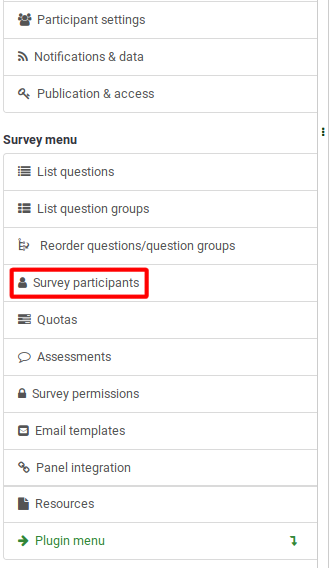
Verrà visualizzato il seguente messaggio:
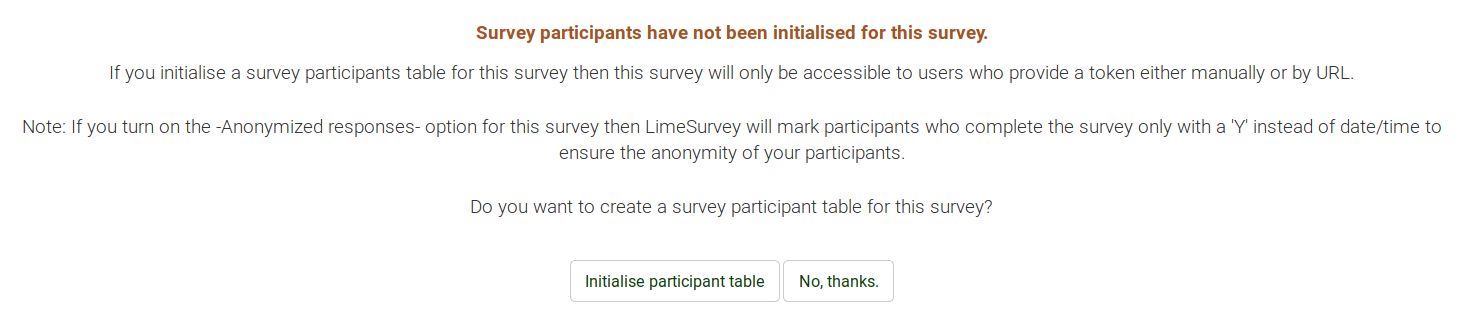
Se inizializzi una tabella dei partecipanti, il sondaggio sarà accessibile solo a quei partecipanti che forniscono un codice token nel processo di registrazione (manualmente o tramite URL). In questo modo, il sondaggio passerà alla modalità ad accesso chiuso.
Una volta inizializzato, verrà visualizzata una finestra che conferma la creazione della tabella dei partecipanti al sondaggio.
Riattivare una tabella dei partecipanti al sondaggio
Quando elimini una tabella dei partecipanti al sondaggio, viene creato un backup. Successivamente può essere riattivato se si desidera utilizzare quella specifica tabella dei partecipanti al sondaggio in un altro sondaggio.
Gli strumenti di gestione della tabella dei partecipanti al sondaggio
Verrà visualizzato un riepilogo dei partecipanti al sondaggio se la tabella dei partecipanti al sondaggio è stata creata in precedenza. Questa è la schermata predefinita:
- Record totali: Il numero di partecipanti al sondaggio dalla tabella dei partecipanti al sondaggio;
- Totale senza token univoco: Visualizza il numero di utenti senza un codice token assegnato;!N !*Totale inviti inviati: Mostra il numero di inviti che sono stati inviati ai partecipanti al sondaggio dalla tabella Partecipanti al sondaggio utilizzando l'opzione Inviti dal menu Inviti e promemoria menu;
- Totale esclusi: Visualizza il numero totale di partecipanti al sondaggio che hanno deciso di rinunciare al sondaggio;
- Totale escluso: Utilizzato per filtrare ed escludere potenziali partecipanti che non soddisfano determinati criteri.
- Sondaggi totali completati: Mostra il numero di sondaggi che sono stati completati da quegli utenti che sono stati assegnato un codice token.
Sopra la tabella Riepilogo dei partecipanti al sondaggio, troverai gli Strumenti di gestione della tabella dei partecipanti al sondaggio:
- Visualizza partecipanti: Visualizza una tabella dei partecipanti al sondaggio con tutti i partecipanti attuali. Dalla schermata Sfoglia è possibile modificare o eliminare singole voci dalla tabella nonché eseguire una serie di altre funzioni utili (vedere la sezione Visualizza wiki partecipanti di seguito per maggiori dettagli);
*Crea...: consente all'amministratore del sondaggio di aggiungere i rispondenti alla tabella dei partecipanti al sondaggio tramite l'opzione Aggiungi partecipante o tramite Importa partecipanti function;
- Gestisci attributi: consente all'amministratore del sondaggio di aggiungere ulteriori campi alla tabella dei partecipanti al sondaggio per memorizzare i dati personalizzati dei partecipanti;
- Esporta: per esportare le tabelle dei token e utilizzarle in altri sondaggi, utilizzare questa funzione. Il file verrà salvato nel formato .CSV;
- Partecipanti al sondaggio: ti consente di invitare o ricordare ai tuoi partecipanti dalla tabella dei partecipanti al sondaggio di compilare il tuo sondaggio online;! N!*Genera token: consente all'amministratore del sondaggio di assegnare rapidamente un codice token univoco casuale a ciascun utente dalla tabella dei partecipanti al sondaggio che non ne ha uno;
- Visualizza in CPDB: Fornisce un accesso rapido alla tua installazione di LimeSurvey database centrale dei partecipanti (CPDB). Da lì puoi assegnare gli utenti CPDB come partecipanti al sondaggio a qualsiasi sondaggio.
Visualizza partecipanti
Mostra l'elenco delle voci dalla tabella dei partecipanti al sondaggio e consente all'utente di:
- ordina i partecipanti al sondaggio;
- filtrare i partecipanti al sondaggio;
- esegui determinate azioni su una singola voce;
- esegui determinate azioni su più di una voce.
Ordina i partecipanti al sondaggio
La seconda riga della tabella include vari criteri che possono aiutare l'amministratore del sondaggio a ordinare le voci. Se fai clic su una qualsiasi delle colonne/criteri della tabella, la schermata verrà aggiornata, mostrando i partecipanti al sondaggio ordinati in base al criterio su cui hai appena fatto clic. Fare clic due volte su di esso per visualizzare i risultati in ordine decrescente.
Filtra i partecipanti al sondaggio
Per filtrare i partecipanti al sondaggio, scegli la colonna che vuoi filtrare. Quindi digita i valori/stringhe su cui desideri filtrare nella casella vuota sotto la colonna desiderata.
Ad esempio, digita "OK" nel campo dello stato dell'e-mail per restituire solo i partecipanti che hanno un indirizzo e-mail valido.
Esegui un'azione specifica su una singola voce
La colonna Azione è dove puoi trovare tutte le azioni disponibili per ogni singola voce dalla tabella dei partecipanti al sondaggio. Le possibili azioni che possono essere eseguite sono:
- Visualizza i dettagli della risposta: Se il sondaggio è un sondaggio "tracciato" (cioè non anonimo), verrà visualizzato un altro pulsante che ti consentirà di visualizzare la risposta da questa singola voce;
- Avvia il sondaggio con questo token: Utilizzato per eseguire un sondaggio utilizzando il codice del token generato;
- Invia invito tramite e-mail: Utilizzare questa opzione per inviare un invito tramite e-mail al rispettivo partecipante a completare il sondaggio;
- Modifica il partecipante al sondaggio: Fare clic per modificare il sondaggio dati del partecipante;
- Elimina partecipante al sondaggio: Fare clic per eliminare quella particolare voce;
- Visualizza questa persona nel database centrale dei partecipanti: verrà visualizzata un'icona se il la rispettiva voce si trova anche nel database centrale dei partecipanti.
Esegui un'azione specifica su più di una voce
Nella parte in basso a sinistra della tabella, troverai il pulsante Partecipante/i selezionato/i... che ti consente di eseguire determinate azioni a livello macro:
- Invia inviti via email: Invia inviti via email ai partecipanti al sondaggio selezionati;
- Invia promemoria via email: Invia promemoria via email ai partecipanti al sondaggio selezionati;
- Aggiungi partecipanti al database centrale: Per utilizzare alcune voci token in un altro sondaggio, aggiungi i partecipanti selezionati al database centrale dei partecipanti. Da lì, hai la possibilità di aggiungere i partecipanti a qualsiasi sondaggio desideri. Per maggiori dettagli, continua a leggere la pagina wiki Condividi questo partecipante.
Crea...
Per avere più partecipanti elencati nella tabella dei partecipanti al sondaggio, puoi aggiungerne di nuovi o importarli da un file CSV o da una query LDAP.
Aggiungi partecipante
Una tipica voce token contiene i seguenti campi:
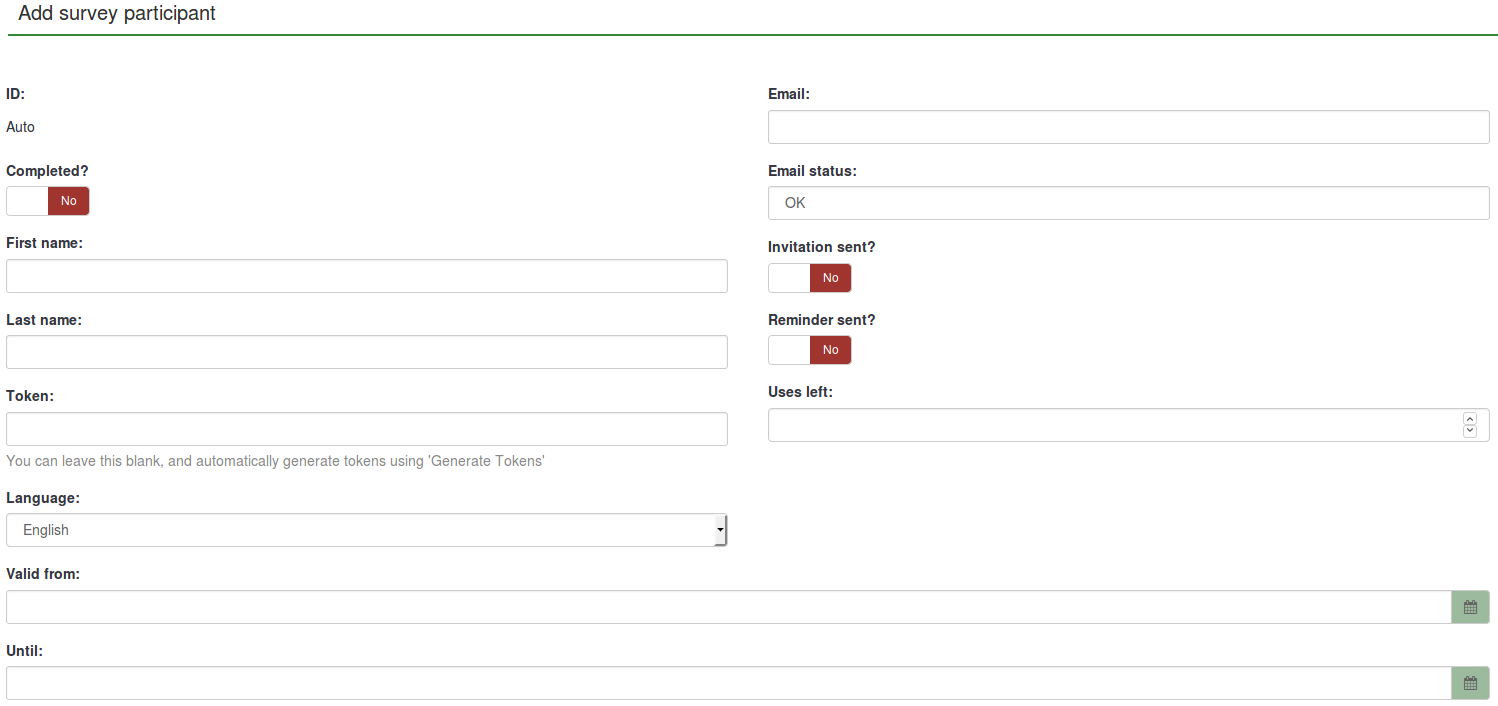
- ID: Un numero intero assegnato automaticamente a ciascun partecipante al sondaggio;
- Completato?: Disabilitato per impostazione predefinita. Se abilitato, conterrà la data in cui il sondaggio è stato completato. Nessun invito o promemoria viene inviato ai rispettivi utenti se questo è abilitato. Viene abilitato automaticamente se il rispettivo partecipante al sondaggio ha completato il sondaggio utilizzando il codice token assegnatogli;
- Nome: Il nome del partecipante al sondaggio;
- Cognome: Il cognome del partecipante al sondaggio;
- Token : Questo è il codice di invito. Può essere generato manualmente o automaticamente (tramite il pulsante Genera token);
- Lingua: Qui puoi selezionare la lingua predefinita del sondaggio per il rispettivo partecipante;!N !*Email: L'indirizzo email del partecipante;
- Stato email: Questo campo ti aiuta a tenere traccia degli indirizzi email non validi. Ad esempio, se l'amministratore del sondaggio ha ricevuto notifiche di errore e-mail da questa e-mail, può impostare questo campo su qualsiasi valore diverso da "OK" (ad esempio "utente sconosciuto" o "quota casella di posta superata"). Contrassegnare questo campo con uno stato e-mail diverso da "OK" aiuterà a saltare questa voce durante l'invio di e-mail di invito o promemoria. Nota che questo è completamente manuale, a meno che tu non decida di implementare uno script che aggiorni automaticamente questo campo;
- Invito inviato?: Se abilitato, contiene la data in cui è stata inviata la mail di invito;
*Promemoria inviato?: Se abilitato, contiene la data in cui è stata inviata la mail di sollecito;
- Usi rimasti: Conta il numero di volte in cui il token può essere utilizzato. Nota: Quando si aumenta questo valore (predefinito = 1) per un utente che ha già compilato il sondaggio (che imposta gli usi lasciati a 0), è necessario cambiare anche il campo Completato da " Sì" a "No";
- Valido da: & Fino a:È possibile impostare un intervallo di data/ora per quando questo token può essere utilizzato. Puoi lasciarli vuoti se non vuoi limitare l'intervallo di tempo di partecipazione per determinati utenti. Se l'utente sta rispondendo al sondaggio e il tempo di partecipazione termina, l'utente viene bloccato immediatamente e non sarà in grado di completare il sondaggio.
Si noti che il pannello Aggiungi partecipante al sondaggio ha due schede: la scheda Generale e la scheda Attributi aggiuntivi. La scheda degli attributi aggiuntivi ti offre l'accesso ai tuoi attributi personalizzati: leggi la seguente sezione wiki per maggiori dettagli.
Crea partecipanti fittizi
Un partecipante fittizio può essere utilizzato quando non si desidera inviare token via e-mail ai partecipanti al sondaggio, ma fornire loro codici token con altri mezzi. Ad esempio, agli studenti che effettuano le valutazioni in classe potrebbe essere consegnato un foglio con un codice di invito da inserire all'inizio del sondaggio online. In questo modo, aumenta la probabilità di ricevere più risposte e feedback.
Fare clic su Crea partecipanti fittizi e verrà visualizzata la seguente pagina:
Il campo "Numero di partecipanti" ti consente di inserire il numero di partecipanti fittizi che desideri aggiungere alla tabella dei partecipanti al sondaggio. La spiegazione degli altri campi è disponibile nella sottosezione wiki Aggiungi partecipante.
Dopo aver completato i campi, premere Salva situato nella parte in alto a destra dello schermo.
Per verificare se sono stati aggiunti o meno, controlla la tabella Partecipanti al sondaggio:
Importa partecipanti da un file CSV
La funzione di importazione consente di importare informazioni da un File CSV o Query LDAP.
- Scegli il file CSV da caricare: Scegli il file CSV che desideri importare. Per eliminare eventuali errori, si consiglia di importare un file CSV standard (delimitato da virgole) con virgolette doppie opzionali intorno ai valori (impostazione predefinita per OpenOffice ed Excel).
La prima riga deve contenere i nomi dei campi. Deve inoltre contenere i seguenti campi: nome, cognome, email.
Devono contenere almeno un carattere. La semplice aggiunta di virgolette doppie e nessun carattere tra di loro non funzionerà!
Gli altri campi sono opzionali: emailstatus, token, language, validfrom, validuntil, attribute_1, attribute_2, attribute_3, usesleft, ... .


- Set di caratteri del file: Seleziona l'opzione che si adatta ai caratteri utilizzati nel file CSV;
- Separatore utilizzato: Puoi consentire a LimeSurvey di rilevare automaticamente il separatore utilizzato nel tuo CSV o seleziona il separatore virgola o punto e virgola;
- Filtra indirizzi email vuoti: Se abilitato, i partecipanti al sondaggio senza indirizzo email non verranno importati in la tabella dei partecipanti al sondaggio;
- Consenti indirizzi e-mail non validi: Se disabilitata, questa funzione esaminerà i campi degli indirizzi e-mail e verificherà se gli indirizzi hanno o meno la struttura di un'e-mail (es: a@ una rete);
- Visualizza avvisi attributi: Se abilitato, dopo il processo di importazione verranno visualizzati avvisi nel caso ci sia qualcosa che non va nei campi. Per esempio. potresti ricevere un avviso di attributo se non viene fornito nulla in nessuno dei campi obbligatori o se un'e-mail viene inserita in modo errato nel file CSV.
- Filtra record duplicati: Se abilitato, puoi impostare quali campi vengono utilizzati per identificare i duplicati. Per impostazione predefinita, sono preselezionati Nome, Cognome e Indirizzo e-mail. Se durante l'importazione viene trovato un duplicato, la relativa riga viene omessa.
- I duplicati sono determinati da: Seleziona i campi che vuoi filtrare per i duplicati.
Puoi anche importare attributi personalizzati durante l'importazione di un file CSV. Dovrai definire quali attributi verranno aggiunti. Puoi farlo in questo modo:
email,attribute_1 <Casenr>, token, attribute_2 <Title>, attribute_3 <destination>, lastname,firstname,attribute_4 <Sender>
Una volta che hai finito di scegliere le impostazioni di importazione desiderate, non dimenticare di fare clic sul pulsante Carica.
Risoluzione dei problemi relativi all'importazione dei partecipanti al sondaggio
Un errore comune quando gli utenti tentano di importare i token è un file CSV non valido. Questo è spesso causato da Microsoft Excel. Molti utenti hanno un elenco di indirizzi e-mail salvati come documento XLS. Un file può essere salvato come CSV in Excel. Tuttavia, a seconda delle impostazioni locali del sistema operativo, Microsoft Excel può utilizzare i punti e virgola (;) come separatore virgola, mentre un file CSV standard utilizza le virgole (,) come separatori. Se non sai quale utilizzare, apri il file con un editor di testo standard e verifica quale separatore è stato utilizzato.
Gli editor di testo raw gratuiti consigliati sono: [1], NotePad2 o .org/ Notepad++ per Windows e TextWrangler per Macintosh.
Importa partecipanti da una query LDAP
Questa funzione di importazione consente di importare informazioni da una query LDAP (testato su openLdap, ma dovrebbe funzionare in qualsiasi directory conforme a LDAP, incluso ActiveDirectory). Nella pagina Importa partecipanti al sondaggio da LDAP sono disponibili le seguenti opzioni:
- Le query sono definite manualmente dall'amministratore di sistema nel file config-ldap.php.
- I duplicati sono identificati da Nome, Cognome e Indirizzo e-mail. Se durante l'importazione viene trovato un duplicato, la relativa riga viene omessa (a meno che tu non abbia deselezionato la casella Filtra duplicati).
Gestisci attributi
Questa opzione consente di aggiungere/modificare i campi aggiuntivi della tabella dei partecipanti al sondaggio. I campi aggiuntivi vengono utilizzati per archiviare i dati dei partecipanti al sondaggio personalizzato.
Digita il numero di nuovi campi di attributo che desideri aggiungere alla tabella dei partecipanti al sondaggio. Fare clic sul pulsante Aggiungi campi. Verrà visualizzata la seguente pagina:

La tabella dei campi degli attributi contiene i seguenti campi:
- Campo attributo: Il valore digitato qui può essere utilizzato quando si desidera eseguire diverse operazioni con il rispettivo campo attributo personalizzato, ad esempio l'applicazione di condizioni in base ai campi degli attributi o durante l'esportazione dei risultati per i sondaggi non anonimi.
- Descrizione del campo: Utilizzato per sostituire il nome campo degli attributi. Assegnando un nome personalizzato a ciascun campo attributo, questi appariranno più belli nel pannello di amministrazione, quando sfogli i token, quando crei condizioni basate sui campi attributo o quando esporti i risultati per sondaggi non anonimi.
- Obbligatorio ?: Se abilitato, il rispettivo campo attributo deve essere compilato dall'amministratore del sondaggio. In caso contrario, l'intervistato non può essere registrato nella tabella dei partecipanti al sondaggio.
- Mostra durante la registrazione?: Se i partecipanti al sondaggio devono registrarsi prima di completare un sondaggio, verranno loro richiesti alcuni dettagli. Se disabilitato, il rispettivo campo di attributo non verrà visualizzato nella pagina di registrazione del sondaggio.
- Field caption: Utilizzare questi campi per aggiungere ulteriori dettagli sul ruolo/utilizzo del rispettivo campo attributo.
- CPDB mapping: Mappa l'attributo per collegarlo all'attributo corrispondente dal database centrale dei partecipanti.
- Dati di esempio: Contiene esempi di stringhe da diversi campi. Ad esempio, se desideri chiedere il sesso del partecipante al sondaggio, nel campo Dati di esempio vedrai esempi come maschio, femmina, nessuna risposta ecc.
Una volta che hai finito di compilare le caselle, non dimenticare di cliccare sul pulsante Salva situato nella parte in basso a sinistra dello schermo.
Per aggiungere altri campi, vai in fondo alla pagina e digita nella casella Numero di campi attributo da aggiungere il numero desiderato e fai clic sul pulsante Aggiungi campi.
Se desideri eliminare un attributo personalizzato, vai in fondo alla pagina e seleziona dall'elenco a discesa situato sotto il campo Elimina questo attributo l'attributo che desideri eliminare. Una volta selezionato, fai clic su Elimina attributo e conferma l'eliminazione.
Esporta
Per esportare una tabella dei partecipanti al sondaggio, fai clic sul pulsante "Esporta" situato sulla barra degli strumenti degli strumenti di gestione dei token. Prima di esportare l'elenco dei partecipanti al sondaggio, selezionare le opzioni di esportazione desiderate.
- Stato sondaggio:
- Tutti i token: Esporta tutti i partecipanti al sondaggio dalla tabella dei partecipanti al sondaggio;
- Completato: Esporta solo i partecipanti al sondaggio che hanno ha completato il sondaggio;
- Non completato: Esporta i partecipanti al sondaggio che non hanno ancora completato il sondaggio;
- Non iniziato: Esporta i partecipanti al sondaggio che non hanno ancora iniziato il sondaggio ;
- Iniziato ma non ancora completato: Esporta i partecipanti al sondaggio che hanno già iniziato il sondaggio, ma non l'hanno completato.
- Stato invito: Esporta i partecipanti in base al stato invito: tutti, invitato e non invitato;
- Stato promemoria: Esporta i partecipanti in base allo stato del promemoria: tutti, Promemoria inviato, Nessun promemoria inviato;
- Filtra per lingua: Quando crei un sondaggio, puoi aggiungere altre lingue oltre alla lingua di base . Queste lingue aggiuntive possono essere utilizzate per esportare i partecipanti al sondaggio in base alla lingua a cui sono assegnati;
- Filtra per indirizzo email: Esporta le voci che contengono la stringa nel rispettivo indirizzo email. Ad esempio, puoi utilizzarlo se alcuni dei tuoi partecipanti al sondaggio utilizzano gli indirizzi e-mail di lavoro dell'"Azienda A". Digita @aziendaa.com ed esporta solo gli utenti che hanno ricevuto un indirizzo email di lavoro dalla rispettiva azienda;
- Elimina partecipanti esportati: Se abilitato, gli utenti esportati verranno eliminati da la tabella dei partecipanti al sondaggio.
Dopo aver selezionato le opzioni di esportazione, fai clic sul pulsante Scarica file CSV situato nella parte in alto a destra dello schermo.
Quando esporti i partecipanti al sondaggio, i campi vengono esportati nel seguente ordine:
tid,firstname,lastname,email,emailstatus,token,language code,attribute_1,attribute_2,...Inviti e promemoria
Inviti e promemoria ti permette di gestire il sistema di inviti di LimeSurvey. Puoi inviare inviti o promemoria ai partecipanti visualizzati nella tua tabella partecipanti sondaggio. Un sistema di monitoraggio del mancato recapito delle email può essere utilizzato per aiutarti a tracciare e contrassegnare le email che non sono state consegnate ai destinatari (partecipanti al sondaggio).
Invia email di invito
Dalla tabella dei partecipanti al sondaggio puoi inviare e-mail di invito in blocco a tutti i partecipanti a cui non ne è stato inviato uno.
Puoi ignorare i partecipanti al sondaggio che hanno uno stato e-mail diverso da "OK" abilitando l'opzione Ignora token con indirizzi e-mail in errore.
Per superare le impostazioni di validità di tutti i tuoi inserimenti, abilita la funzione Ignora controllo data prima di inviare email. In questo modo, la funzione email di LimeSurvey non terrà conto dell'intervallo di data/ora in cui un token può essere utilizzato.
Nuovo invio degli inviti
Utilizza questa funzionalità per inviare nuovamente gli inviti a determinati partecipanti al sondaggio. Quando utilizzi la funzione invia inviti, solo un indirizzo email che non ha ricevuto in precedenza un invito ne riceverà uno. Ciò significa che se aggiungi nuovi indirizzi email all'elenco dei partecipanti al sondaggio dopo l'invio dei primi inviti, solo questi nuovi indirizzi riceveranno un invito la seconda volta che invii gli inviti.
Ciò significa che puoi anche modificare un indirizzo e-mail in una particolare voce della tabella da cui hai ricevuto un'e-mail respinta e quindi inviarla solo a questo indirizzo modificato. Per farlo, disattiva il campo Invito inviato e fai nuovamente clic su invia inviti.
Invia promemoria via e-mail
Invia e-mail di promemoria in blocco a tutti i partecipanti dalla tabella dei partecipanti al sondaggio che non hanno ancora risposto, ma a cui è stato inviato il primo invito.
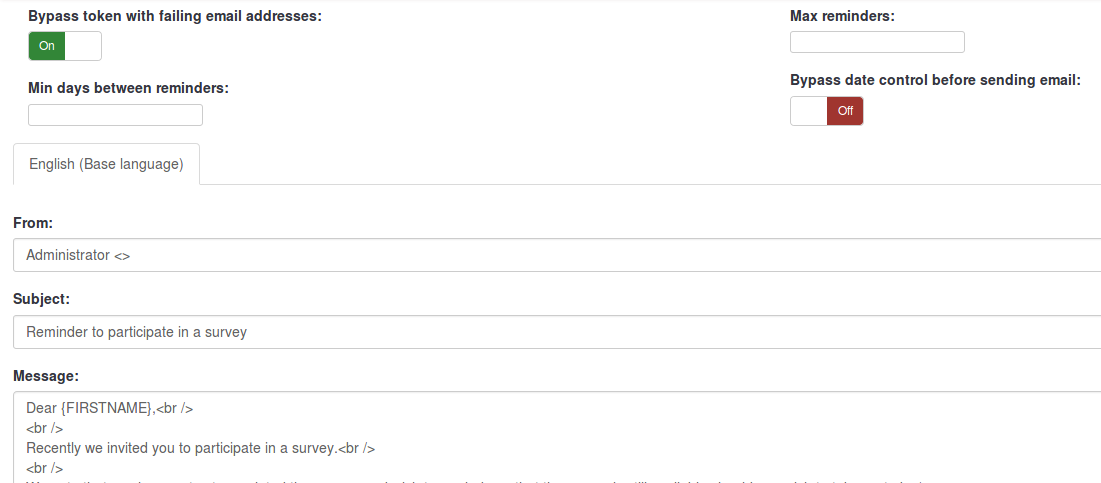
Quando invii promemoria puoi:
- Ignorare i token con indirizzi e-mail in errore: le voci con un indirizzo e-mail in errore verranno ignorate - non riceveranno un'e-mail;
- Min giorni tra promemoria: salta i token se un promemoria è stato inviato "recentemente";
- Max promemoria: salta i token se è già stato inviato un determinato numero di promemoria;
- 'Aggira controllo data prima di inviare email:' salta quelle voci che non rientrano nel periodo di tempo in cui possono essere utilizzate.
Invio di e-mail in batch
Quando invii un numero elevato di email contemporaneamente, LimeSurvey invierà solo il primo batch di N email (questa soglia è impostata dall'amministratore dalle impostazioni email, che si trova nelle impostazioni globali della tua installazione di LimeSurvey).
Email di conferma
Se si utilizzano token e un partecipante compila il sondaggio, viene inviata un'e-mail di conferma al suo indirizzo e-mail.
Se non vuoi che questo messaggio venga inviato, disattiva questa funzionalità da the general settings of your survey.
Avvia l'elaborazione del rimbalzo
Quando si invia un'e-mail, il sistema di tracciamento del mancato recapito dell'e-mail di LimeSurvey aggiunge automaticamente un ID sondaggio e un ID token all'intestazione della posta. Queste "intestazioni personalizzate" vengono aggiunte a ciascuna e-mail di invito inviata tramite l'installazione di LimeSurvey ai partecipanti al sondaggio. Quando l'e-mail viene respinta, viene ricevuta l'intestazione originale insieme all'intestazione "Notifica di consegna". Il sistema quindi verifica la presenza di nuove e-mail e analizza le e-mail che hanno queste intestazioni personalizzate e contrassegna l'indirizzo e-mail errato nella tabella dei partecipanti al sondaggio.
Impostazioni rimbalzo
Opzioni Impostazioni rimbalzo:
Per una breve descrizione di ogni campo, controlla la seguente sezione wiki. Per utilizzare l'installazione di LimeSurvey Impostazioni globali, vai su Impostazioni di rimbalzo utilizzate e seleziona l'opzione Utilizza impostazioni globali.
Fai clic sul link seguente per ulteriori informazioni su come configurare correttamente questa funzione.
Modifica modelli email
Per saperne di più su quali segnaposto puoi utilizzare o su come modificare i modelli di email di LimeSurvey, leggi la nostra sezione wiki su modelli di email.
Genera token
Con l'aiuto di questa funzione, è possibile creare token univoci per tutte le voci individuali dalla tabella dei partecipanti al sondaggio che non hanno ancora ricevuto un codice token.
Visualizza in CPDB
L'ultima opzione sulla barra degli strumenti di gestione dei token è l'opzione Visualizza in CPDB. Ciò consente all'amministratore del sondaggio di vedere i partecipanti che esistono sia nel database centrale dei partecipanti che nell'elenco dei partecipanti al sondaggio.
Nell'esempio seguente, abbiamo il seguente elenco di partecipanti al sondaggio:
Gli utenti con ID 1 e 2 sono stati condivisi dal database centrale dei partecipanti. Per verificarlo, vai alla barra degli strumenti di gestione della tabella dei partecipanti al sondaggio e fai clic su Visualizza in CPDB
Come puoi vedere, la funzione Visualizza in CPDB sostanzialmente applica un filtro per determinare quali utenti del CPDB sono presenti nel rispettivo sondaggio.
Elimina tabella
Per eliminare la tabella dei partecipanti al sondaggio, fai clic sul pulsante Visualizza partecipanti e cerca il pulsante Elimina tabella partecipanti situato nella parte in alto a destra dello schermo.
Apparirà una finestra che chiede la conferma finale.
Tieni presente che questo non eliminerà la tabella dall'installazione di LimeSurvey. Verrà creato un backup. Per accedervi sono necessari i diritti di amministratore di sistema.
Se desideri rimuoverlo completamente, usa l'opzione controlla l'integrità dei dati che si trova nella finestra di dialogo Configurazione.
Suggerimenti e consigli aggiuntivi
Sentiti libero di aggiungere eventuali suggerimenti e suggerimenti all'elenco sottostante. Quelli elencati sono stati pubblicati dai membri della nostra community:
- Consentire la registrazione pubblica
- Captcha nella registrazione pubblica! N!*Un sondaggio che utilizza i token può garantire risposte anonime?
- Un consiglio per generare un gran numero di indirizzi e-mail falsi
- Problemi di spam
- Partecipazione pseudonimizzata
Consentire la registrazione pubblica
Puoi anche aprire il tuo sondaggio al pubblico utilizzando il tipo di controllo del rispondente disponibile quando utilizzi i token. Per fare ciò, inizializza la tabella dei partecipanti al sondaggio e scegli allow public registration nella configurazione principale del sondaggio. Le persone che visitano l'URL della tua indagine senza un token avranno la possibilità di registrarsi. (Questa impostazione può essere successivamente modificata dalla sezione participant settings che si trova nel menu delle impostazioni del sondaggio).
Se un partecipante fornisce un indirizzo e-mail che non è già presente nel database corrente, verrà creata una voce nella tabella dei partecipanti al sondaggio e gli verrà inviato via e-mail un invito contenente il codice token univoco.
CAPTCHA nella registrazione pubblica
Per proteggere il tuo sondaggio dalle registrazioni dei robot, è possibile attivare una funzione CAPTCHA per tutte le schede di registrazione, salvataggio e caricamento. Per maggiori dettagli, leggi il nostro wiki su participant settings.
Un sondaggio che utilizza i token può garantire risposte anonime?
Sì, i token possono essere utilizzati sia per sondaggi anonimi che non anonimi. Questo viene determinato durante la creazione di un sondaggio. Se un sondaggio non è anonimo (o "tracciato"), l'elenco dei token può essere utilizzato per trovare le risposte che un individuo ha fornito al sondaggio. Se il sondaggio è anonimo, non è disponibile alcun collegamento (tecnicamente: relazione di chiave esterna) tra gli intervistati della tabella dei partecipanti al sondaggio e le risposte corrispondenti.
Per abilitare o disabilitare le risposte anonime, controlla la sezione wiki participant settings.
Un suggerimento per generare un gran numero di indirizzi e-mail falsi
A volte potresti aver bisogno di un gran numero di indirizzi e-mail e token falsi. È possibile utilizzare le funzioni in un foglio di calcolo (ad esempio OpenOffice Calc) per generarli. Supponiamo che tu voglia migliaia di indirizzi in un formato: 1@test.com, 2@test.com, 3@test.com e così via. Digita "1" in A1. Inserisci la funzione =A1+1 in A2, quindi copia A2 tutte le volte che vuoi in modo da ottenere un elenco di numeri consecutivi. In B1 utilizzare la funzione di concatenazione per unire A1 e "@test.com", ovvero =CONCATENATE(A1;"@test.com"). Quindi copia B1 in modo che ogni cella A abbia un corrispondente (puoi anche generare nomi falsi simili). Infine, salva il file come CSV per importarlo in LimeSurvey.
Con il lancio di LimeSurvey 1.91, puoi utilizzare la funzionalità "Genera token fittizio". Tuttavia, le voci fittizie non contengono alcun indirizzo e-mail.
Problemi con lo spam
Gli utenti spesso si lamentano di non ricevere inviti o e-mail di promemoria perché i loro filtri antispam e-mail hanno identificato il messaggio di LimeSurvey come spam.
Il fatto che un'e-mail venga trattata come spam dipende principalmente dal filtro antispam utilizzato e dalle sue impostazioni. Un filtro antispam di solito controlla l'indirizzo del mittente, l'oggetto e il contenuto dell'e-mail. La modifica delle sue impostazioni potrebbe risolvere il modo in cui i provider di posta elettronica degli utenti trattano i messaggi di LimeSurvey.
Alcuni possibili problemi e soluzioni sono elencati nel seguente treated-as-spam/ Limesurvey Consulting blog inviare.
LimeSurvey cerca automaticamente di determinare l'URL per il link di invito guardando l'URL con cui hai effettuato l'accesso all'amministrazione di LimeSurvey. Tuttavia, con alcune (errate) configurazioni del server questo potrebbe non funzionare correttamente e sarà necessario impostarlo manualmente.
Puoi modificare "application/config/config.php" per modificare il valore predefinito dell'URL di base. Aggiungi una proprietà hostInfo, come mostrato di seguito, all'array 'components' esistente.
'components' => array(
...
'config' => array(
.......
'publicurl' => 'http://www.example. com',
........
),
)
Per quanto riguarda l'origine del problema, LimeSurvey ha provato a determinare il dominio dalla variabile PHP del server: $_SERVER [ 'HTTP_HOST'] o $_SERVER [ 'NOME DEL SERVER'].
Alcuni software del server Web non sembrano fornire correttamente queste informazioni o sono configurati in modo errato.
Partecipazione pseudonimizzata
Con i token fittizi, puoi creare una forma di partecipazione pseudonimizzata esportando i token fittizi creati e quindi combinandoli con il tuo elenco di partecipanti esternamente. In questo modo, LimeSurvey può essere utilizzato come piattaforma di sondaggi senza inserire le informazioni personali dei partecipanti nel sistema.
L'unico aspetto negativo è che dovrai distribuire tu stesso i token di partecipazione.